Ngay cả khi bạn có máy ảnh tuyệt vời trong toàn bộ thế giới rộng, vẫn sẽ có lúc bạn chụp được những bức ảnh bị mờ, bị nhiễu và nhiễu. Chà, không phải là xấu tính như vậy, nhưng điều đó xảy ra với hầu hết tất cả mọi người. Tốt, có nhiều cách khác nhau để cải thiện chất lượng hình ảnh như một phần của sự đổi mới của công nghệ. Tuy nhiên, tin hay không thì tùy, khi các giải pháp phát sinh, các tiêu chuẩn cũng ngày càng cao hơn. Chúng tôi muốn nói rằng tiêu chuẩn có chất tăng cường trước đây thấp hơn nhiều so với ngày nay. Đây là lý do tại sao việc chọn một đồng hành tăng cường hình ảnh nên luôn đi cùng một đồng hành linh hoạt.
May mắn thay, bài viết này sẽ giới thiệu cho bạn những công cụ nâng cao tốt nhất trong mọi nền tảng bạn sử dụng hiện nay. Ngoài ra, đây cũng sẽ là cơ hội tuyệt vời để chứng kiến cách hoạt động của những công cụ này, vì chúng tôi cũng sẽ hướng dẫn bạn cách sử dụng chúng để cải thiện chất lượng hình ảnh của bạn. Vì vậy, không cần bổ sung thêm, chúng ta hãy nhận thông tin hữu ích.
- Phần 1. Cách trực tuyến tốt nhất để cải thiện chất lượng ảnh
- Phần 2. Cách cải thiện chất lượng ảnh bằng Photoshop
- Phần 3. Hướng dẫn về cách cải thiện chất lượng hình ảnh trong Lightroom
- Phần 4. Cách cuối cùng để cải thiện chất lượng hình ảnh trên Android và iPhone
- Phần 5. Câu hỏi thường gặp về cải thiện chất lượng ảnh
Phần 1. Cách trực tuyến tốt nhất để cải thiện chất lượng ảnh
Đầu tiên trong danh sách của chúng tôi là cách dễ tiếp cận nhất, đó là trực tuyến. Do đó, chúng tôi mang đến cho bạn trình tăng cường ảnh trực tuyến tốt nhất đáng sử dụng để cải thiện chất lượng hình ảnh trực tuyến, AVAide Image Upscaler. Đúng như tên gọi của nó, chương trình đáng kinh ngạc này hoạt động với sức mạnh của AI, vì vậy bạn có thể mong đợi rằng nó nhanh chóng cải thiện một bức ảnh không đạt tiêu chuẩn thành chất lượng tuyệt vời. Hãy tưởng tượng, chỉ với một cú nhấp chuột của bạn, tất cả các vết mờ và nhiễu trên hình ảnh của bạn sẽ biến mất ngay lập tức! Không chỉ vậy, nó cũng sẽ khắc phục vẻ ngoài chất lượng thấp của chúng và biến chúng thành những bức ảnh lớn sắc nét và rõ ràng! Ngoài ra, trình tăng cường hình ảnh đẳng cấp thế giới này sẽ không yêu cầu bạn dù chỉ một xu, vì đây là một chương trình hoàn toàn miễn phí.
Mặc dù vậy, bạn cũng có thể yên tâm rằng ảnh bạn đã làm giàu không có hình mờ được in. Do đó, vui lòng xem hướng dẫn từng bước về cách cải thiện chất lượng ảnh bằng AVAide AI Image Upscaler Online.
Bước 1Mở máy tính của bạn và truy cập trình duyệt của bạn để truy cập trang web. Xin lưu ý rằng nó an toàn một trăm phần trăm, vì vậy đừng ngần ngại sử dụng nó trên máy Mac của bạn ngoài máy tính để bàn Windows của bạn.
Bước 2Khi bạn ở trên trang, hãy nhấp vào Chọn một bức ảnh nút nằm ở giữa giao diện. Sau khi nhấp, duyệt và chọn tệp ảnh từ thư mục của bạn để tải lên.
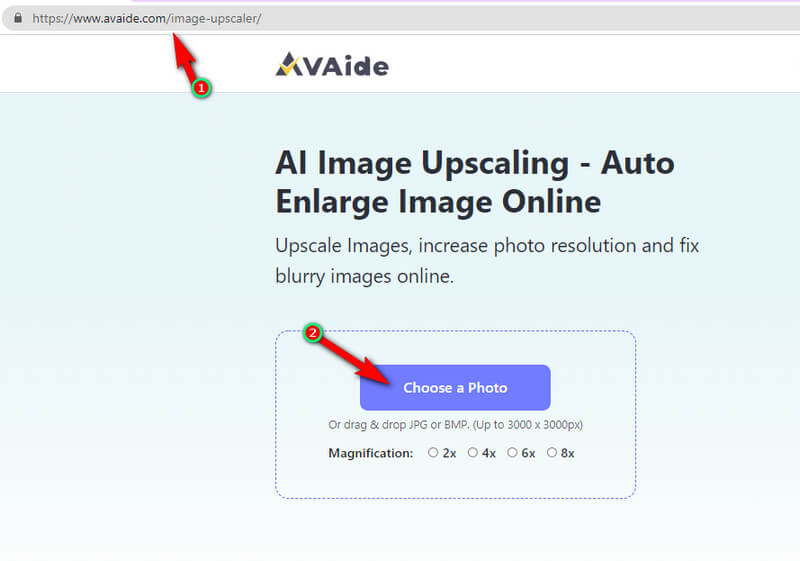
Bước 3Bạn sẽ nhận thấy rằng ngay sau khi chọn tệp của mình, chương trình tuyệt vời này sẽ bắt đầu ngay lập tức để cải thiện chất lượng hình ảnh. Sau đó, sau một vài giây, bạn sẽ thấy hai ảnh giống hệt nhau trong tệp của mình. Ảnh bên trái là ảnh gốc của bạn và ảnh bên phải là ảnh nâng cao. Bây giờ thấy một sự khác biệt lớn.
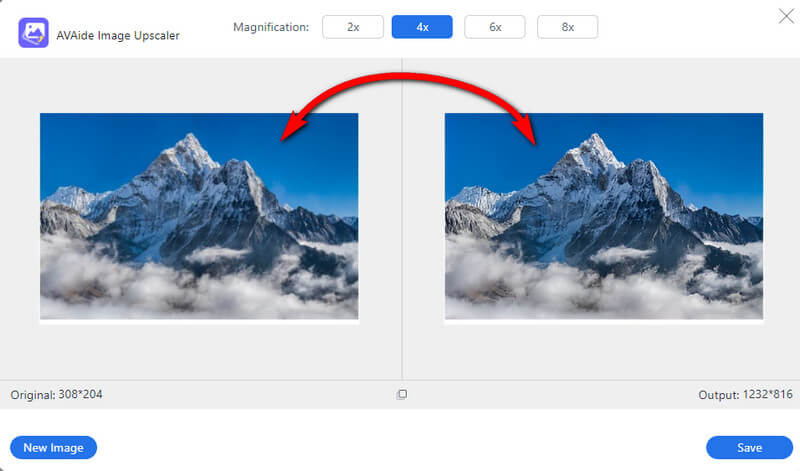
Bước 4Bây giờ, hãy thoải mái lựa chọn trong số các tùy chọn phóng đại để chọn kích thước ưa thích của bạn. Nếu không, hãy nhấp vào Cứu để tải xuống tệp ảnh.
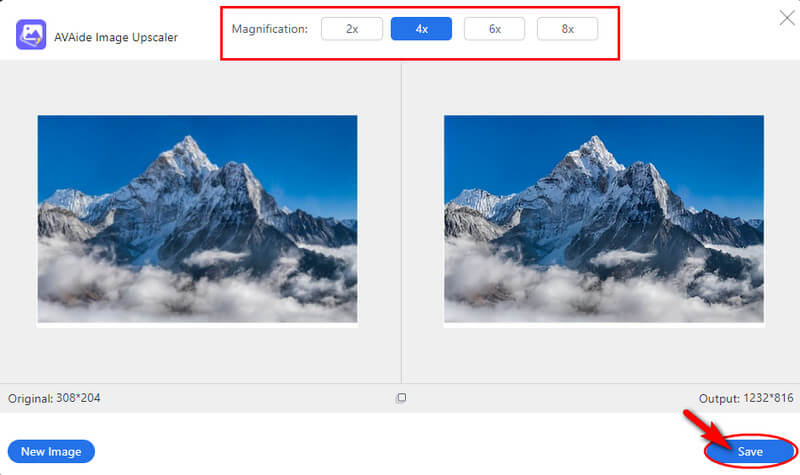
Như bạn thấy, AVAide Image Upscaler sẽ sửa chữa chất lượng hình ảnh của bạn một cách xuất sắc! Vì vậy, hãy thử ngay bây giờ và mong đợi những điều sau đây.
1. Nâng cấp ảnh của bạn lên chất lượng cao hơn chỉ bằng một cú nhấp chuột.
2. Phóng to hình ảnh lên đến 8X.
3. Tăng độ phân giải của hình ảnh một cách dễ dàng.
4. Làm việc cho các định dạng hình ảnh khác nhau.
5. Đi kèm với một giao diện dễ hiểu.
6. Không có hình mờ trên các đầu ra đẹp.
Phần 2. Cách cải thiện chất lượng ảnh bằng Photoshop
Adobe Photoshop là một trong những trình chỉnh sửa ảnh cao cấp cần có. Nhưng vẫn còn, phần mềm huyền thoại này đang bắt đầu cải thiện chất lượng hình ảnh. Hơn nữa, Photoshop vẫn được tích hợp các tính năng và công cụ độc đáo để giúp người dùng có được những bức ảnh tuyệt vời sau khi nâng cấp. Bên cạnh đó, nó cũng cho phép người dùng điều chỉnh độ sáng, độ tương phản, màu sắc, độ rung và độ bão hòa của các tệp video và ảnh của bạn. Có, phần mềm này sẽ cho phép bạn nâng cao hình ảnh như một người chuyên nghiệp. Tuy nhiên, chúng tôi thấy những điều có thể cản trở bạn sử dụng phần mềm. Đầu tiên là số tiền đắt đỏ của nó, và thứ hai là khả năng điều hướng đầy thách thức của nó. Vì vậy, nếu bạn đã có phần mềm này trên máy tính của mình, bạn nên xem các bước hướng dẫn sử dụng nó với tác vụ bên dưới.
Bước 1Đây là cách cải thiện chất lượng hình ảnh trong Photoshop. Khởi động phần mềm và mở ngay ảnh mà bạn cần chỉnh sửa. Bây giờ, đi đến Biên tập , sau đó chọn Tùy chọn, sau đó chọn Xem trước công nghệ sự lựa chọn. Bây giờ, hãy bật tính năng cao cấp bằng cách đánh dấu vào Kích hoạt tính năng Bảo tồn chi tiết 2.0 Upscale, sau đó nhấp vào VÂNG cái nút.
Bước 2Sau đó, nhấn Hình ảnh nằm ở thanh menu trên cùng, sau đó chọn Kích cỡ hình. Đánh dấu vào tùy chọn Resample và chọn Tự động sự lựa chọn. Sau đó, nhấp vào VÂNG và lưu tệp ảnh vào thiết bị của bạn.
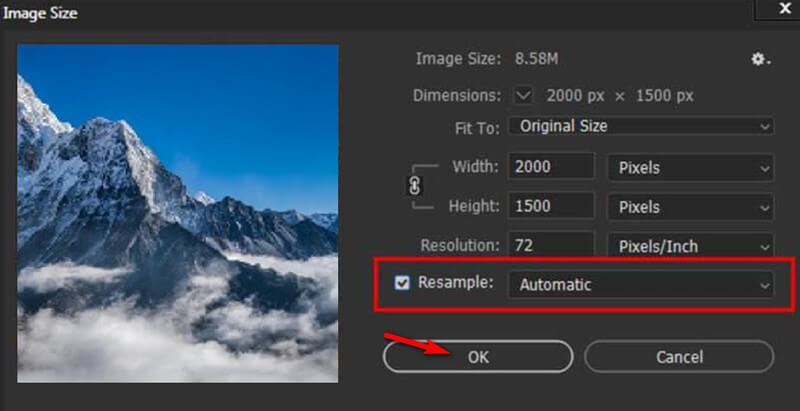
Phần 3. Hướng dẫn về cách cải thiện chất lượng hình ảnh trong Lightroom
Lightroom là một bộ phần mềm khác của Adobe có thể mang lại những gì tốt nhất cho ảnh của bạn. Chương trình này nhằm mục đích tùy chỉnh liên quan đến độ sáng và các hiệu ứng của màn hình hiển thị hình ảnh. Ngoài ra, nó có một quy trình nhanh chóng để cải thiện chất lượng hình ảnh của bạn với sự trợ giúp của tính năng Super Resolution. Hơn nữa, tính năng đã nói cũng sẽ hoạt động để có được kích thước hoàn hảo của tệp, vì nó sẽ tự động chọn các pixel tốt nhất cho nó. Mặc dù vậy, Lightroom có xu hướng tạo ra nhiều định dạng khác nhau cho người dùng, chẳng hạn như PNG, TIFF, KPG và DNG. Tuy nhiên, như đã đề cập trước đây, những thách thức bạn gặp phải trong Photoshop cũng có thể là những thách thức bạn sẽ gặp phải với phần mềm này. Tuy nhiên, vui lòng xem các hướng dẫn được cung cấp về cách cải thiện chất lượng ảnh trong Lightroom's Super Resolution.
Bước 1Khởi động phần mềm, bắt đầu mở ảnh của bạn trong đó. Sau đó, chọn ảnh và nhấp vào Nâng cao.
Bước 2Sau đó, nhấp vào giải pháp tối ưuvà nhấp vào Nâng cao quyền mua. Xin lưu ý rằng đây là cách dễ nhất bạn có thể làm để nâng cao chất lượng trong Lightroom.
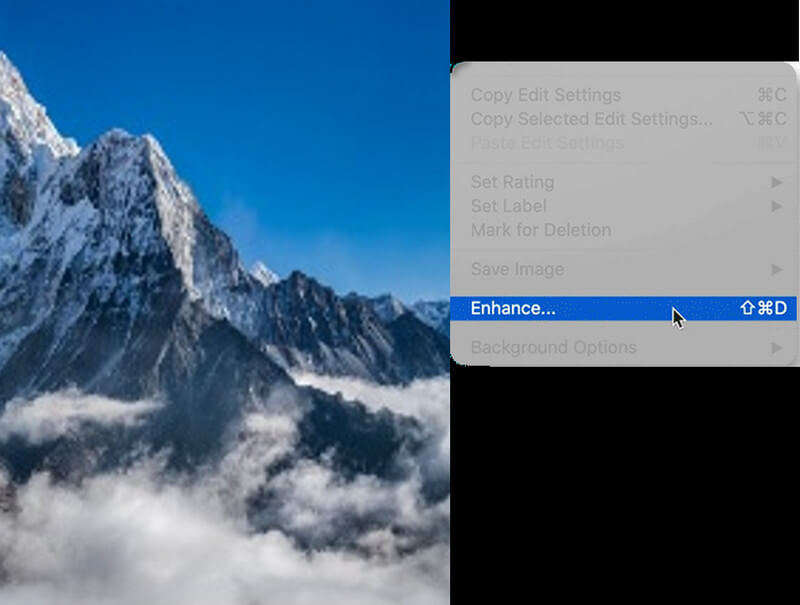
Phần 4. Cách cuối cùng để cải thiện chất lượng hình ảnh trên Android và iPhone
Bước 1Tải xuống và cài đặt ứng dụng vào thiết bị di động của bạn. Khởi chạy nó, sau đó nhấp vào Thêm ở trên cùng của trung tâm trên màn hình. Bây giờ, hãy chọn ảnh bạn cần chỉnh sửa.
Bước 2Sau đó, hãy nhấn vào Công cụ biểu tượng trong số các lựa chọn ở dưới cùng. Tùy chọn công cụ sẽ bật lên nơi bạn phải nhấn vào Nâng cao sự lựa chọn.
Bước 3Bên cạnh đó, công cụ sẽ đưa bạn đến trang điều chỉnh, nơi bạn có thể tự do điều chỉnh thanh theo sở thích của mình. Sau đó, khi bạn cuối cùng đã nhận được cải tiến hoàn hảo cho ảnh của mình, hãy nhấn vào Kiểm tra biểu tượng để áp dụng các thay đổi. Đừng quên lưu ảnh nâng cao khi bạn truy cập trang lưu.
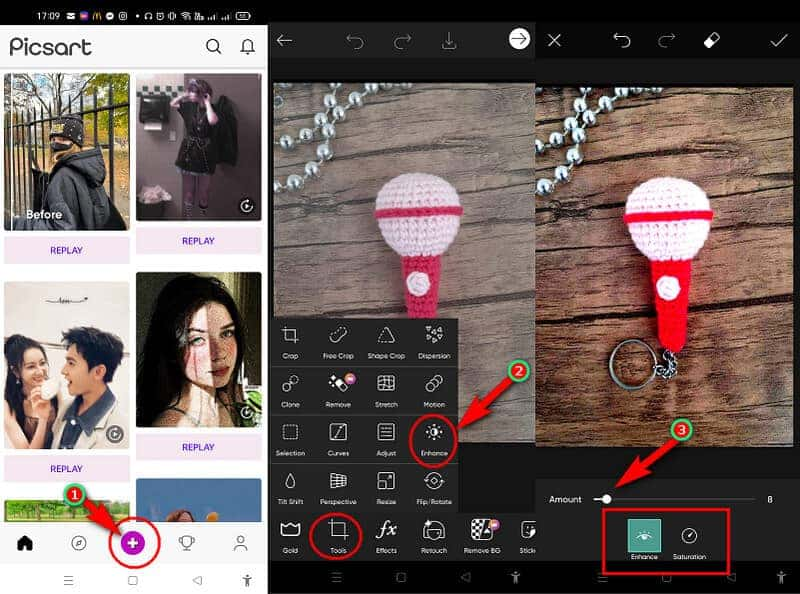
Ghi chú: PicsArt chỉ là một giải pháp thay thế để bạn sử dụng trên điện thoại di động của mình. Như chúng ta đã biết, cả Android và iPhone đều có trình tăng cường ảnh mặc định trong ứng dụng máy ảnh của họ.


![]() AVAide Video Converter
AVAide Video Converter
Công cụ chuyển đổi đa phương tiện toàn diện nhất để chuyển đổi video & âm thanh & DVD mà không làm giảm chất lượng.
Phần 5. Câu hỏi thường gặp về cải thiện chất lượng ảnh
Tôi có thể cải thiện chất lượng hình ảnh PNG trực tuyến không?
Đúng. Sử dụng AVAide Image Upscaler sẽ cho phép bạn cải thiện hình ảnh của mình với hầu hết mọi loại định dạng.
Tôi sẽ có tệp ảnh lớn hơn sau khi cải thiện chất lượng của nó chứ?
Sau khi bạn cải thiện ảnh, sẽ có sự khác biệt về kích thước tệp. Đó là bởi vì sẽ có các yếu tố được thêm vào tệp của bạn, chẳng hạn như pixel, sẽ làm cho nó lớn hơn.
Làm cách nào để sửa ảnh siêu mờ?
Ngoài việc sử dụng một công cụ cải thiện hình ảnh tuyệt vời, bạn có thể thử đặt ảnh mờ của mình thành độ phân giải siêu cao để làm cho chúng rõ ràng hơn. Nếu không, không có gì đánh bại được quy trình đơn giản nhưng mạnh mẽ của AVAide Image Upscaler cho nhiệm vụ nâng cao hình ảnh của bạn. Hãy thử nó để đánh giá cao nó!
Có nhiều phương pháp khác nhau để cải thiện chất lượng hình ảnh của các tệp của bạn. Nhưng không phải tất cả đều mang lại cho bạn hiệu quả khi mang lại cho bạn kết quả đầu ra tuyệt vời. Do đó, hãy sử dụng phần mềm được trình bày mà chúng tôi thu thập được cho bạn. Và nếu bạn không muốn tải bất kỳ ứng dụng nào xuống thiết bị của mình, thì hãy sử dụng AVAide Image Upscaler!
Mẹo nâng cấp hình ảnh
- Làm thế nào để tăng độ phân giải của hình ảnh bằng 3 cách phổ biến
- Các cách đơn giản để cải thiện chất lượng hình ảnh ngay lập tức
- 5 cách để sửa ảnh mờ [Dành cho máy tính để bàn và thiết bị di động]
- 8 cách để tăng độ phân giải ảnh trực tuyến miễn phí
- 13 công cụ hỗ trợ hình ảnh hàng đầu để cải thiện chất lượng hình ảnh
- Dễ dàng chuyển đổi hình ảnh độ phân giải thấp sang độ phân giải cao trực tuyến
- Cách tăng độ phân giải ảnh trong Photoshop [Từng bước]
- Top 10 chất tăng cường độ phân giải hình ảnh tốt nhất đáng thử
- 10 công cụ phóng to ảnh AI nổi bật (Miễn phí 100%)
- 11 công cụ thay đổi kích thước ảnh tốt nhất trên các nền tảng khác nhau để sử dụng
- 7 cách để thay đổi kích thước hình ảnh mà không làm giảm chất lượng
- Làm thế nào để hình ảnh lớn hơn: 7 cách tốt nhất để xem xét
- Cách sửa chất lượng hình ảnh bằng 2 cách dễ dàng (Trực tuyến & Ngoại tuyến)
- Tạo ảnh HD: 5 cách đáng kinh ngạc để nhìn về phía trước trực tuyến
- Cách giảm chất lượng hình ảnh bằng 3 cách dễ dàng
- Cách làm mờ hình ảnh: Đối với nền tảng trực tuyến và di động
- 5 cách đơn giản để làm cho hình ảnh rõ nét hơn
- Cách tăng cường độ phân giải JPEG / JPG / PNG trong 5 giải pháp tốt nhất
- Thay đổi độ phân giải ảnh của Android và iPhone trong ba cách

Sử dụng hình ảnh tốt nhất để nâng cấp 4K trực tuyến
Công nghệ AI của chúng tôi sẽ tự động nâng cao chất lượng hình ảnh của bạn, loại bỏ nhiễu và sửa hình ảnh bị mờ trực tuyến.
THỬ NGAY BÂY GIỜ






